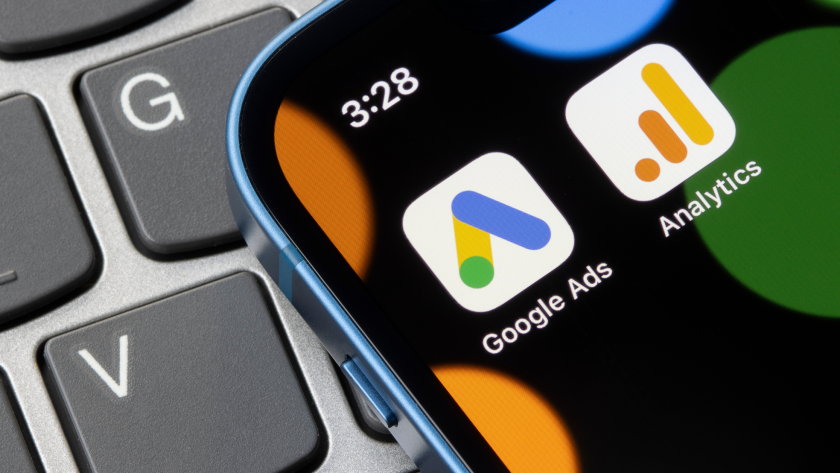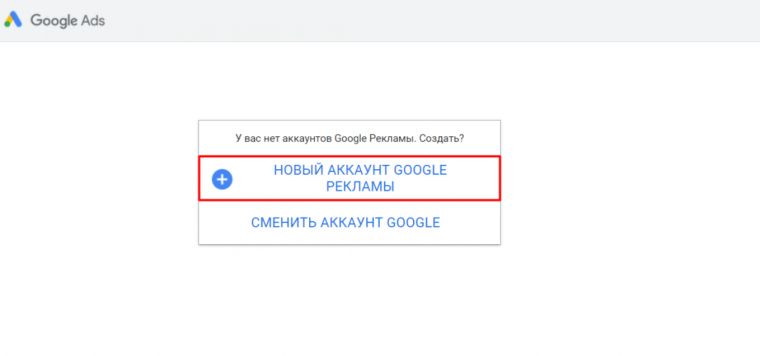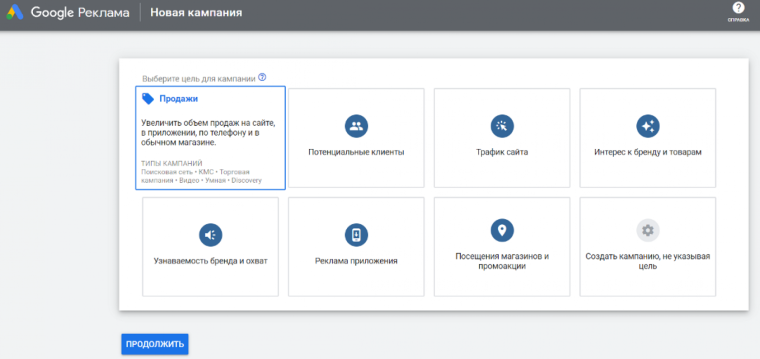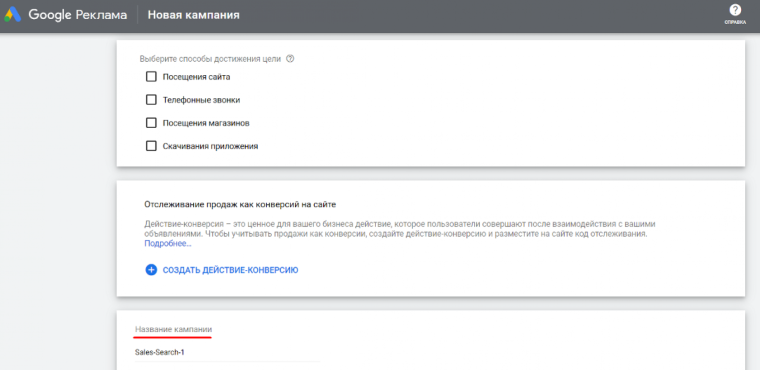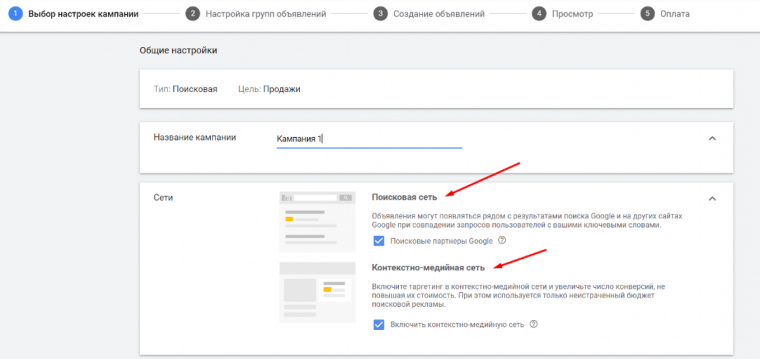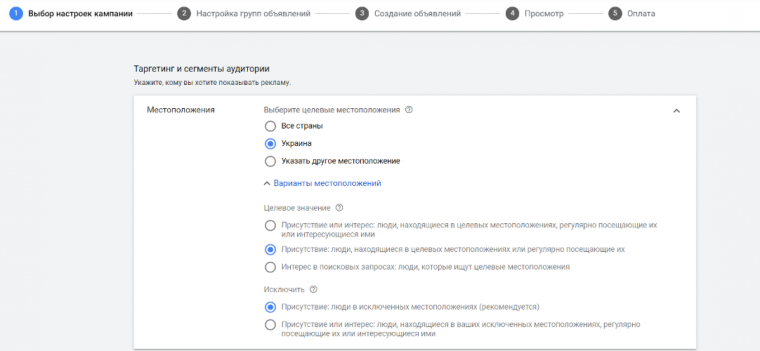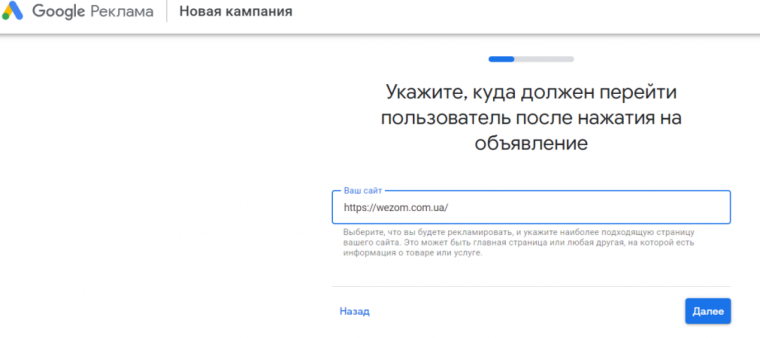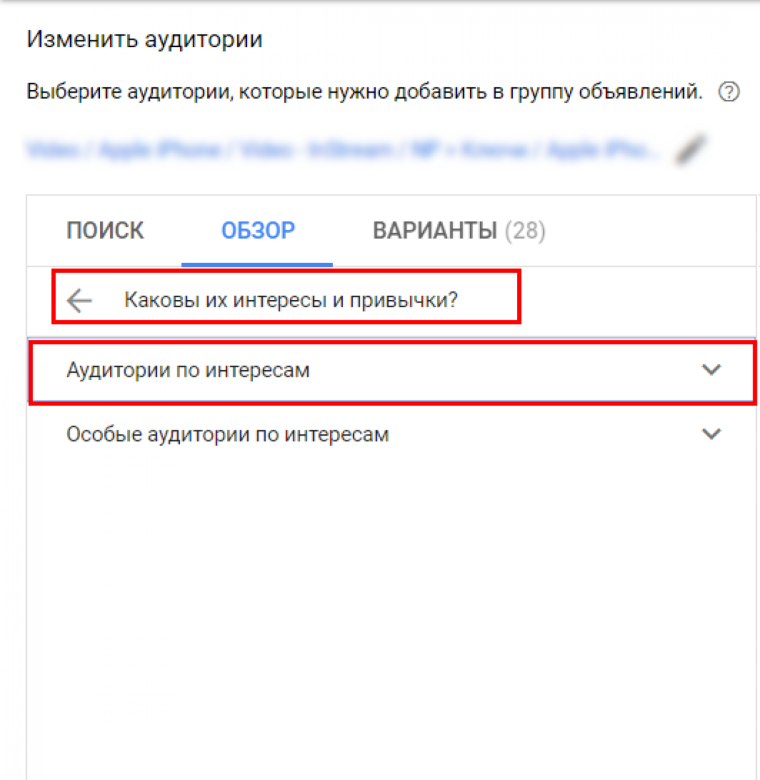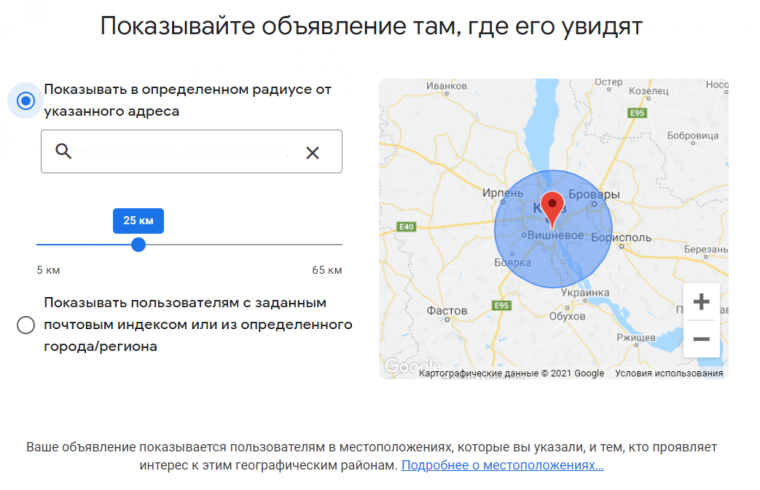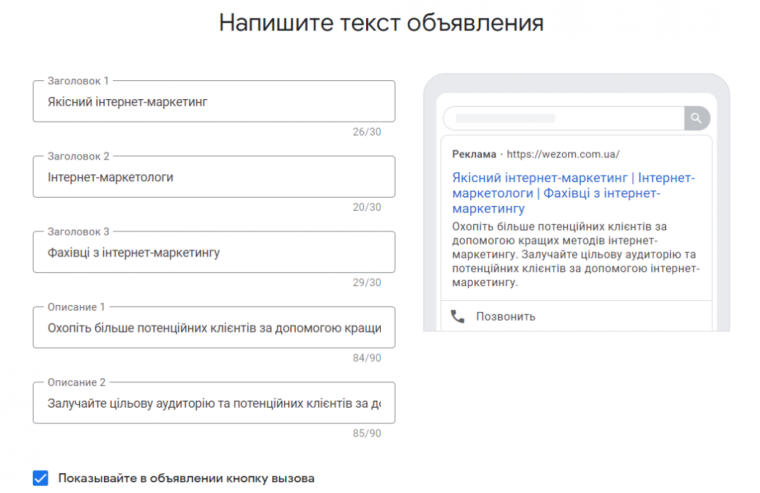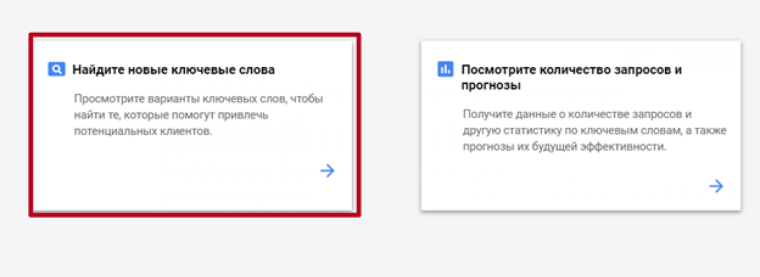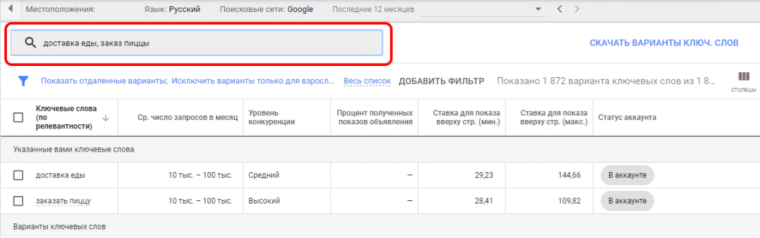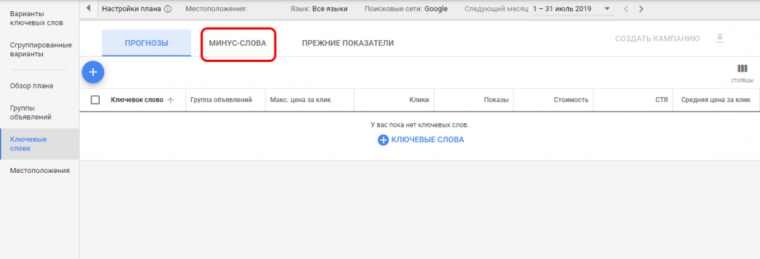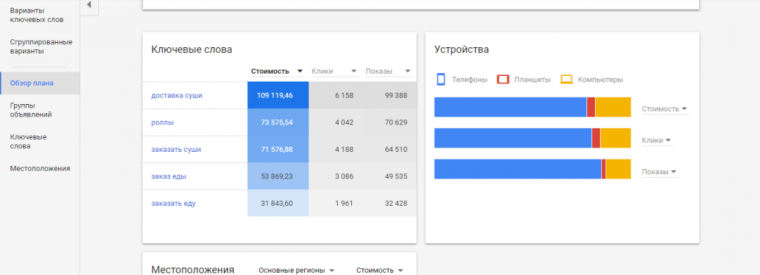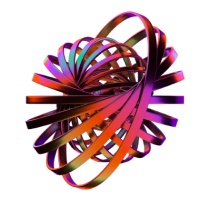Для расширения присутствия своей компании на просторах интернета рекламодателю понадобятся создание аккаунта и настройка Google Ads. В этом современном сервисе пользователь найдет множество различных инструментов, удобный интерфейс. Здесь есть много возможностей для выделения своей целевой аудитории и регулировки всех параметров так, чтобы донести информацию о своем товаре или услугах именно ей. Окупаемость контекстной рекламы легко посчитать, она быстро приносит результат и прогнозируется точнее, чем SEO. И специально для тех, кто хочет запустить свою первую рекламную кампанию в Google Ads, но не знает с чего начать, мы подготовили краткую пошаговую инструкцию.
Как создать аккаунт Google Ads?
В умелых руках контекстная реклама – отличный источник трафика на сайт. Для начала работы на этом сервисе нужно создать аккаунт в Google Ads. Итак, для этого необходимо:
-
Создать почту Gmail.
-
Перейти на сайт ads.google.com.
-
Ввести адрес почты, выбрать страну и валюту.
Выполнить все это предельно просто. Обратить внимание стоит на язык интерфейса и некоторые параметры конфиденциальности. На этом этапе вы сможете предоставить доступ к аккаунту другим пользователям.
Единственный нюанс — функция изменения валюты пополнения аккаунта будет закрыта после окончания процедуры персонализации, так что отнеситесь к ее выбору внимательно. Все другие настройки можно будет изменить в процессе работы.
Система попросит указать адрес рекламируемого сайта. Если у вас его еще нет, то Ads личный кабинет будет доступен для настройки и проведения «умных» кампаний.
Как создать кампанию в «Гугл Адс»?
В открывшемся окне выбираем вкладку «Кампании» и нажимаем «Новая кампания».
На следующем этапе выбираем цель рекламы в соответствии с тематикой сайта. К примеру, если это интернет-магазин, то выбираем «Продажи».
После чего открывается окно с выбором типа кампании: «Поисковая», «КМС» либо «Торговая». При настройке поисковой далее появляется окно с выбором способа достижения цели. Данная функция нужна для системы, чтобы понять, какие цели вы преследуете при настройке рекламы, с ее помощью вы не сможете отслеживать эффективность рекламы. Для отслеживания эффективности цели нужно настраивать в Analytics.
После чего открывается окно настроек, в котором нужно ввести название кампании.
Выбираем сеть, в которой планируем показывать рекламу, для рекламы в поисковой выдаче выбираем «Поисковая сеть», для КМС ― «Контекстно-медийная сеть». В этом же окне можно выбрать показ рекламы в поисковых партнерах Google, благодаря этим партнерам объявления могут показываться более широкой аудитории: на сотнях ресурсов, не принадлежащих Google, к примеру, на YouTube.
Далее выбираем местоположение показа рекламы и регионы, которые нужно исключить.
По умолчанию Google показывает рекламу людям из целевого местоположения и тем, кто интересуется ими, то есть пользователям, которые находятся не в заданном местоположении, а ввели его вместе с поисковым запросом. По необходимости эту функцию можно отключить.
Далее выбираем языки клиентов в соответствии с таргетингом. Рекомендуется выбирать несколько.
Другие настройки оставляем без изменений. Зачастую на этапе создания первой кампании эти функции не используют.
Создание рекламной кампании в новом интерфейсе
Сегодня Google Ads предстает перед пользователями в обновленном интерфейсе. Разработчики существенно улучшили внешний вид и расширили функции рекламного кабинета. Большинство аккаунтов уже перешло на новую платформу. Для тех, кто еще пользуется предыдущей версией, система предложит обновить параметры перед началом работы. Далее в нашем гайде мы опишем создание РК и расскажем о дополнительных настройках на примерах нового интерфейса.
Настройка контекстной рекламы Google Ads
Описанный выше план действий является элементарным. Чтобы добиться успеха в продвижении и повышения эффективности своей рекламы в Сети, мы рекомендуем ознакомиться с возможностями расширенных настроек и использовать их в работе. Чтобы получить доступ к расширенному меню, нужно нажать на кнопку «Инструменты» в верхней части панели и в выпадающем меню перейти в «Режим эксперта».
Далее расскажем, как настроить новую кампанию после ее добавления с помощью иконки «+».
Общие настройки
Одной из главных позиций, с которой нужно определиться на этом этапе, является выбор цели рекламной кампании в Google Ads. Задачей можно определить:
-
прирост продаж;
-
увеличение числа новых клиентов (рост конверсии);
-
рост трафика на сайте;
-
повышение интереса к бренду или отдельным товарам;
-
увеличение охвата;
-
продвижение приложений и за счет увеличения числа их скачиваний.
После этого задают путь достижения цели, к которой можно прийти с помощью посещения сайта или офлайн-магазина, увеличения числа телефонных звонков или количества скачиваемых приложений.
К общим настройкам относят выбор мест размещения рекламы, кроме поиска, можно опубликовать объявления на партнерских сайтах.
Настройки таргетинга и аудитории
Для более точной настройки взаимодействия с аудиторией своего бренда в Google Ads предлагаются такие варианты аудиторного таргетинга с ориентацией на:
-
покупателей, которые интересовались похожими товарами;
-
группы, выделенные на основе социально-демографических данных;
-
потребителей, чьи привычки или потребности свидетельствуют о возможном интересе к рекламируемым услугам;
-
события из жизни потенциального клиента (выпуск из школы, приближающаяся свадьба, переезд в другой город и пр.), что может привести к формированию потребности в том или ином товаре;
-
«особый сегмент», т. е. ту аудиторию, которая вводит в поиск определенные ключевые слова, название компании и т. д.
Подобная сегментация аудитории позволяет целенаправленно расходовать рекламный бюджет.
Далее задаем географические параметры. С помощью инструментов Google Ads можно сузить территорию показов с точностью до городского района.
Расширенные возможности системы дают возможность выбрать координаты на карте и задать радиус взаимодействия с потенциальными клиентами вокруг этой точки. Также можно исключить отдельные локации.
Грамотное сочетание разных рекламных кампаний, настроенных на различные группы пользователей, позволяет добиться наибольшей эффективности.
Кроме этого, в «Гугл Эдвордс» можно собрать данные о пользователях с помощью функции наблюдения. Определив, каков потенциал по конверсиям у отдельных групп, можно будет включить их в таргетинг или, наоборот, исключить.
Настройка групп объявлений
Далее создаем группу объявлений. Вводим название, ставку по умолчанию (чаще всего назначается максимальная цена за клик) и ключевые слова по одному в строке.
После чего создаем объявление. Необходимо заполнить все заголовки (до 30 символов), строки описания (до 90 символов), указать ссылку и отображаемый путь. Справа будет видно объявление в готовом виде.
ИЛИ
При желании вы всегда можете изменять настройки под собственный проект.
Обратите внимание, что создание рекламной кампании в Google Ads — это базовая структурная единица, а группы объявлений — элементы второго уровня. Например, для интернет-магазина мебели могут быть созданы кампании для продвижения шкафов-купе, кроватей, мягкой мебели. В компании «шкафы-купе» можно добавить группы «для спальни», «для гостиной», «для прихожей». Для каждой будет свой перечень ключевых фраз, по которым будут показываться объявления.
Бюджет кампании
На следующем этапе задаем дневной бюджет на одну кампанию.
В этом же окне можно выбрать метод показа: «Стандартный» либо «Ускоренный». В первом случае происходит равномерное расходование бюджета в течение суток, во втором средства расходуются быстрее, и бюджет может быть исчерпан преждевременно.
Далее выбираем предел максимальной цены за клик и в этом же окне стратегию назначения ставок.
Дополнительные настройки
Из дополнительных настроек Google Ads мы рекомендуем задать график показа объявлений — в конкретное время или дни недели. Для достижения эффективности указывают параметры ротации в группе. На уровне одной кампании можно задать расширения объявлений.
Форматы объявлений
Настройка контекстной рекламы Google Ads позволяет выбрать разные варианты объявлений, кроме стандартных текстовых. Доступны такие виды:
-
адаптивные. Маркетолог может добавить несколько заголовков и описаний. В Google Ads они будут комбинироваться между собой, и демонстрироваться в разной очередности. Далее можно посмотреть реакции аудитории и определиться с самой эффективной комбинацией;
-
только телефонный номер. Пользователю будет показываться только контактная информация для связи с компанией рекламодателя;
-
графические. Этот формат используется для демонстрации информации на сайтах партнеров;
-
реклама приложений. С помощью таких объявлений можно предложить пользователям скачать приложение, его демонстрируют в поиске или в других сервисах «Гугла».
После выбора формата и сохранения объявления система проверит рекламу и запустит ее показ.
Как использовать планировщик ключевых слов от Google?
Если потребуется сформировать перечень ключей, сгруппировать их по смыслу, спрогнозировать бюджет и трафик, можно использовать планировщик ключевых слов Google.
Запустить его просто, для этого при нажатии на иконку в «Инструменты» на верхней панели из выпадающего списка выберите его.
Далее нажимайте на поиск ключей.
Не забудьте указать адрес посадочной страницы или несколько основных запросов по ней. Также откорректируйте тип сети, язык и другие базовые настройки.
После этого система предложит перечень ключей в формате списка, который доступен для скачивания, вставки в план, добавления в группу объявлений.
Дополнительно будут представлены данные по среднемесячному количеству запросов на заданной территории, уровню конкуренции и величине ставок.
Теперь ключевые фразы можно добавлять в кампанию, отмечать некоторые из них как минус-слова.
В разделе «Обзор плана» можно посмотреть предварительный расчет эффективности по ключам, территории охвата и используемым устройствам.
Аналогично можно ознакомиться с прогнозом показателей по группам ключей, по отдельным фразам и по местоположению пользователей в соответствующих вкладках. Полученные данные помогут откорректировать настройки таргетинга или создать новые кампании. Ads личный кабинет с использованием этой информации будет работать более эффективно.
Выводы
Надеемся, что после наших советов создание аккаунта в Google Ads и настройка параметров контекстной рекламы стали для вас понятнее. Если будут возникать вопросы по проведению эффективных рекламных кампаний, то наши специалисты всегда помогут их решить и сделать так, чтобы бюджет не был израсходован впустую.